Одноклассники поражают своим функционалом. В этой социальной сети кажется можно сделать все, что угодно: написать дугу, найти знакомого, выложить фотографию, отметить чужой контент, оплатить квитанции, пройти миссию в играх и просмотреть видеоролики. Библиотека ОК, конечно, сильно уступает мощному Ютубу, но, тем не менее, и не думает сдавать свои позиции, постоянно радуя аудиторию новым контентом. В статье мы рассмотрим сайты для скачивания видео с Одноклассников, приложения и софты на ПК.
Актуальность проблемы
Обращаясь к браузеру за поиском ответа на вопрос о том, как же сохранить себе контент на устройство, можно наткнуться на тысячи и миллионы таких же искателей. Проблема встает все чаще по нескольким причинам: растет количество пользователей сообщества и добавляется новый контент. К слову о последнем. С каждым годом он становится все более качественным и разнообразным. Не удивительно, что люди хотят загрузить его себе на ПК или смартфон и иметь к роликам доступ в любое время.
Как скачать видео с одноклассников 2023
Не стоит забывать о ситуации, когда в соцсеть друзья добавляют файл с совместного отдыха или вечеринки. Желание получить к себе экземпляр на память очень велико.
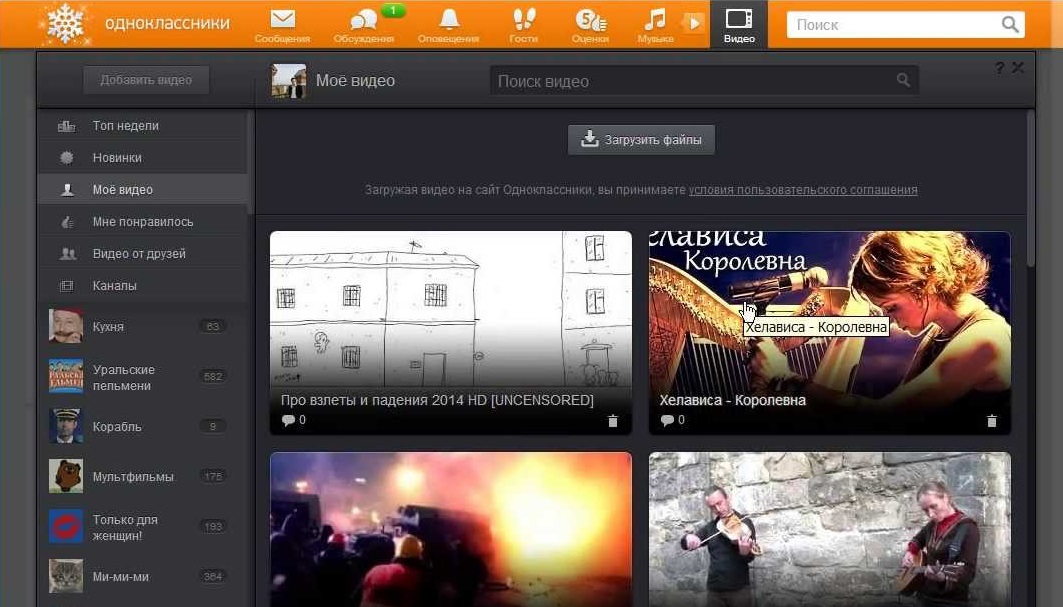
Стоит отметить, что в Одноклассниках нет и, скорее всего, не будет официальной кнопки, разрешающей сохранять видео. Ограничение связано с законом о защите авторских прав. Если не углубляться в дебри, то согласно ему ОК могут лишь предоставить доступ к просмотру объекта, а не раздавать его направо и налево в личное пользование каждому.
И даже это послабление во многих местах спорное. Если правообладатель потребует убрать свое творчество из сообщества, руководство последнего обязано удовлетворить требование. В противном случае игнорирование или отказ может привести к судебным разбирательствам.
Разнообразие способов для скачивания
Существует три способа загрузить себе файл. Разница в том, что каждый из них ориентирован либо на компьютер, либо на телефон:
- Расширения – по-другому их называют плагинами. Они устанавливаются в браузер компьютера и расширяют возможности сайта: добавляют новую кнопку – «Скачать».
- Онлайн-сервисы – качают объекты с помощью ссылок на них. То есть нужно скопировать ссылку на файл, вставить ее в строку на сайте и дождаться окончания загрузки.
- Приложения – загружаются на смартфон из магазинов приложений.
Расширения
- SaveFrom.net можно скачать на официальном сайте. Установка проходит быстро. После нее надо перезагрузить браузер и пользоваться новой функцией: рядом с видео появится кнопка «Скачать». Можно скачивать музыку, плейлисты и фотографии. Помимо ОК, программа работает с Фейсбуком, Инстаграмом, Ютубом, Твиттером и другими сайтами.
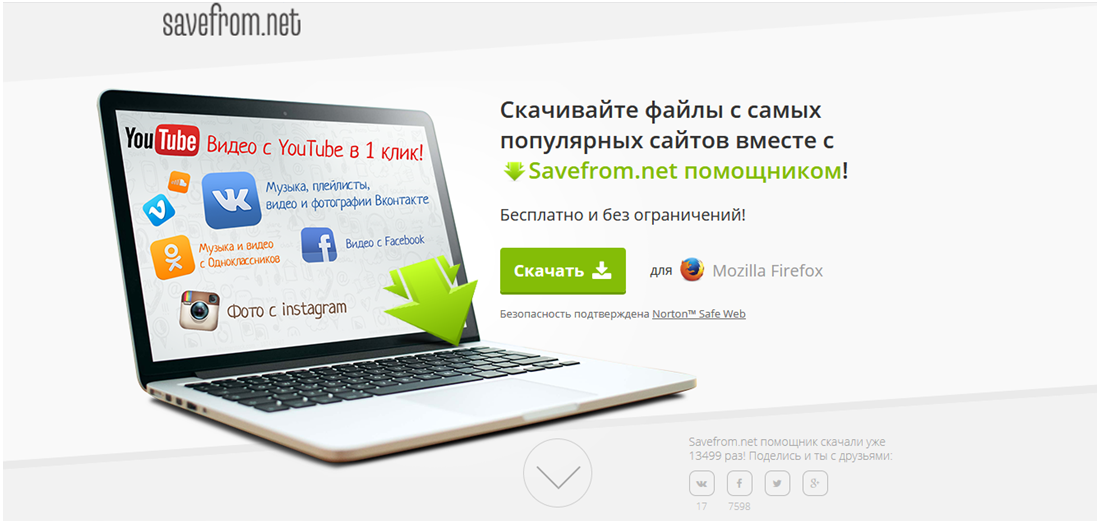
- Oktools.ru – совместима с Гугл Хромом, Мозиллой и Оперой. Помимо загрузки роликов можно сохранять музыку, менять темы страницы, добавляются новые бесплатные подарки.
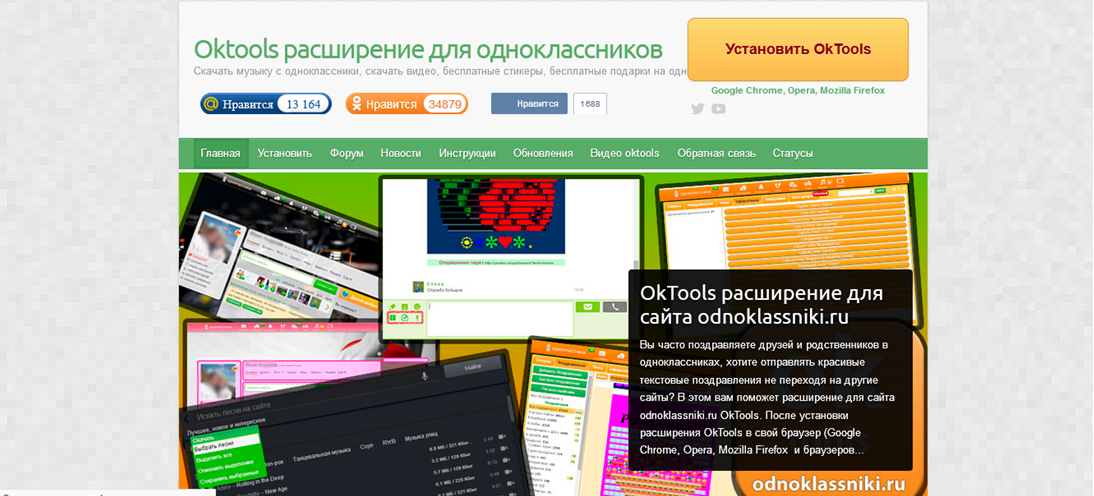
- Skyload – в описании плагина говорится что он совместим со всеми сайтами, которые есть в интернете. Софт не будет конфликтовать с другими расширениями, позволяет убирать рекламные объявления.
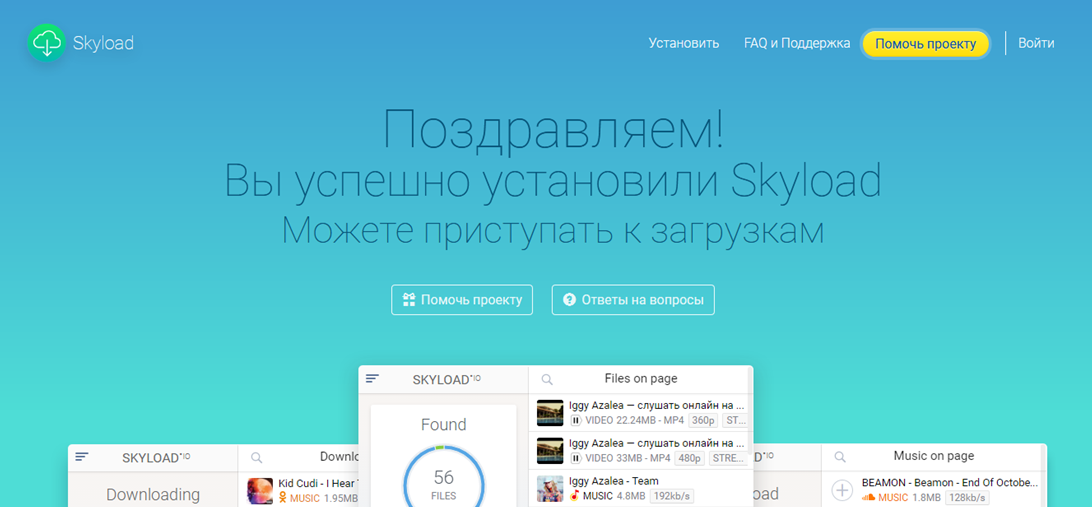
Альтернатива расширениям – онлайн-сервисы
Если у вас нет желания тратить время на загрузку программ или вы им просто не доверяете, то всегда можно воспользоваться онлайн-сервисами для скачивания видео с Одноклассников:
- TeleCharGeruneVideo – при сохранении объекта можно выбрать формат.
- Video Grabber – поддерживает больше тысячи сайтов. При загрузке можно выбрать разрешение и конвертацию файла.
- Tube Offline – совместим со всеми соцсетями. Доступен выбор разрешения и конвертация объекта в нужные форматы.
Приложения на смартфон
К сожалению, ни в App Store, ни в Google Play нет приложения, которое помогло бы скачать видео из ОК для APK (устройств на базе Андроид) или для Айфонов. Много программ, обещающих «золотые горы», но по факту не выполняющих ни одного пункта из описанных.
Чтобы убедиться, что вы не тратите время на «пустышку» прочитайте отзывы о приложении. Вероятнее всего, там будет много накрученных восторженных комментов, поэтому обращайте внимание на конструктивную критику реальных людей.
Заключение
Прочитав статью, сделаем вывод, что сохранить видеозаписи можно только на персональный компьютер. Для смартфонов работающих программ не существует. Многие пользователи надеются, что это временное явление.
А о способах скачать видео из Ютуб, читайте в материале по ссылке.
Читайте далее:

Учимся скачивать видео из Одноклассников
Какую программу использовать для скачивания видео с Ютуба?

Несколько способов скачать музыку с Одноклассников на ПК

Все способы скачивания музыки из Одноклассников

Как скачивать музыку из Одноклассников через приложения?
Источник: smmx.ru
Как сохранить видео из Одноклассников на компьютер: 3 способа с подробной инструкцией
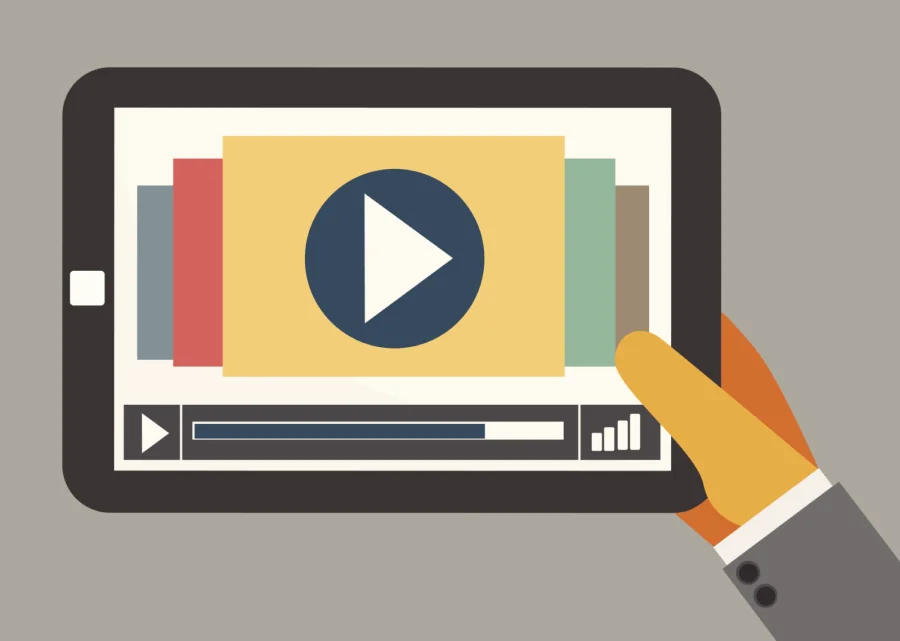
Приветствуем вас, друзья. Социальные сети давно переросли функцию переписки с друзьями через интернет. Сегодня они могут заменить музыкальный плеер, кинозал, новостные и развлекательные сайты, живые встречи с друзьями и знакомыми, образовательные каналы.
В Одноклассниках мы обмениваемся фотографиями, загружаем свои видеофайлы и песни, собираем коллекцию записей, делимся ими с друзьями, слушаем и просматриваем интересные ролики. Часто у нас возникает желание или даже необходимость скачать найденные видео- и аудиоматериалы на свое устройство, ведь из соцсети их могут удалить, или в потоке информации они могут потеряться. Надежнее и удобнее иметь копию на своем жестком диске. Сегодня мы как раз об этом поговорим и разберемся, как сохранить видео из Одноклассников на компьютер.
Расширения для браузера
- OkTools работает на самых популярных веб-обозревателях, кроме Firefox;
- Skyload;
- Video DownloadHelper.
Каждое из них обладает своими особенностями. Нам больше всего нравятся описанный выше SaveFrom.net и еще OkTools. Они дают много новых возможностей в работе с Одноклассниками.
Мобильная версия сайта
Чтобы скопировать из социальной сети понравившийся видеоклип, выполните последовательно такие действия.
Шаг 1. Откройте страницу с интересующим вас контентом.
Шаг 2. В строке браузера перед “ok.ru” напишите букву “m” с точкой, как показано на скриншоте.
Шаг 3. Теперь нажмите на видео правой кнопкой мыши и сохраните его на свой компьютер.
Вот и все. Но выполнять действия нужно именно в такой последовательности, иначе ничего не получится. Загрузить так можно только один видеоролик. Если вы переключитесь на другую страницу и попробуете тот же фокус с другой записью, то ничего не получится.
Вытаскиваем видео из кода страницы
Если нужно сохранить не один, а несколько файлов, то, не закрывая мобильной версии сайта, нажмите в любом месте экрана правой кнопкой мыши и выберите “Исследовать элемент” в Firefox или “Посмотреть код” в Google Chrome. Мы покажем на примере Chrome, так как через него удобнее сохранять медиафайлы.
В открывшейся панели выбираем вкладку “Network” и “Media”.
После этого включаем проигрыватель в левой части окна. Когда в нижней таблице появится адрес файла с форматом “video.mp4”, нажмите на него правой кнопкой мыши и откройте в новой вкладке.
После этого видео сразу начнет загружаться. Если в таблице не появляется ссылка, обновите страницу.
Когда начнется копирование, можно перейти к следующему видеоролику и точно так же сохранить его на свой компьютер. Следующий файл появится в таблице внизу.
Заключение
Как скачать видео с Одноклассников
В сегодняшнем уроке мы рассмотрим тему, как скачать видео с социальной сети Одноклассники. Мы научимся использовать популярные и проверенные, а главное бесплатные способы, сервисы, расширения и приложения для решения нашей задачи. Все действия мы выполним на компьютере и телефоне.
Загрузка видео на компьютер
Способ 1: встроенными инструментами браузера
Этот способ самый универсальный, и не требует никаких дополнительных установок или сервисов. Вам достаточно иметь на компьютере обновленный браузер. Я покажу загрузку видео файла на примере браузера Google Chrome.
В других браузерах таких как Mozilla Firefox, Яндекс, Opera все действия выполняются аналогично, могут лишь отличаться действия для вызова панели разработчика.
1 . Откройте ваш профиль ОК в мобильной версии. Для этого перейдите по адресу: m.ok.ru

2 . Откройте любое видео у себя на странице, или в любом другом сообществе. На свободном месте экрана нажмите правую клавишу мышки, щелкните на пункт «Посмотреть код».

3 . Откроется панель инструментов разработчика. Нам нужно перейти на вкладку «Network».

4 . Установите галочку в чекбокс «Disable cache» и кликните на кнопку «Media».

5 . Начните воспроизведение файла, и постарайтесь прогрузить его до конца. Снизу у вас появится ссылка на источник.

6 . Щелкните по ней правой клавишей мышки, и выберите «Open in a new tab».

7 . Начнется автоматическая загрузка файла, после вы сможете его открыть в папке «Загрузки».
В Mozilla редактор разработчика можно вызвать правой кнопкой мышки, щелкнув «Исследовать элемент».

В Яндексе действия аналогичны.

Способ 2: при помощи онлайн сервисов
Тут мы рассмотрим пару интернет сервисов, в которых можно загрузить видео при помощи вставки ссылки.
Ssvideo
1 . Откройте вашу страницу ОК, и перейдите на вкладку с видео материалом.
2 . В правом окошке будет кнопка «Ссылка», щелкните по ней.

3 . Щелкните по кнопке «Копировать ссылку».

4 . Откройте новую вкладку и перейдите по адресу: ssvideo.org

5 . В поле поиска вставьте скопированную ссылку (ПКМ – Вставить).

6 . Жмем кнопку «Скачать», попадаем на страницу загрузки.
7 . Напротив нужного качества нажимаем кнопку «Скачать», начнется старт закачки файла на компьютер.

2уха
1 . Перед началом работы копируем ссылку на видеофайл, как я показывал выше.

2 . В новой вкладке открываем сайт: 2yxa.ru
3 . Нажимаем на пункт «Поиск видео».

4 . В разделе «Скачать видео» вставляем ссылку на файл, в выпадающем меню выбираем «ok.ru», нажимаем кнопку «Получить».

5 . Кликаем на пункт «Скачать оригинал» или выбираем нужное качество.

6 . Запустится проигрыватель, в котором нужно нажать значок «три точки» и щелкнуть «Скачать».

7 . Файл будет автоматически загружен на компьютер.
Способ 3: с помощью специальных расширений
Расширения устанавливаются в браузер, расширяя его возможности для тех или иных задач. В интернете существует не малое количество специальных расширений, предназначенных для загрузки мультимедийных материалов, в том числе с помощью них мы сможем загрузить любое видео из одноклассников. Все действия мы выполним в Google Chrome.
SaveFrom.net
Для установки нам нужно установить специальный обработчик скриптов, и в него загрузить скрипт запуска SaveFrom.
1 . Переходим на страницу загрузки обработчика MeddleMonkey по ссылке.

- Устанавливаем расширение щелкнув по кнопке «Установить».
- Открываем главную страницу Savefrom по ссылке, во втором пункте «Установите скрипт SaveFrom.net Helper» жмём по кнопке «Установить».

2 . В новом окне подтверждаем установку скрипта щелкнув кнопку «Confirm Installation».

3 . Перезагружаем браузер и открываем страничку ОК с видео. Как видим снизу появился новый пункт «Скачать».

4 . Кликнув по нему, откроются настройки качества, выбрав желаемое качество файл будет автоматически загружен на компьютер в папку «Загрузки».
OkTools Save
1 . OkTools Save можно скачать и установить в магазине Google по ссылке.

2 . После установки откройте любой клип на странице Ок.
3 . Снизу появится новая кнопка «Скачать», кликнув по которой можно выбрать качество и загрузить файл.

Video DownloadHelper
1 . Video DownloadHelper — еще одно неплохое расширение для загрузки мультимедии с популярных ресурсов, в том числе и ОК.
2 . Загрузить и установить можно с магазина Google по ссылке.

3 . После установки у вас появится маленький значок «три шарика» напротив адресной строки.
- Откройте страницу с клипом, нажмите на этот значок, откроется выбор качества файла для загрузки.
- Чтобы загрузить клип с лучшим качеством, выбирайте самый объемный файл.

4 . Если появится запрос на выбор метода загрузки, щелкните по кнопке «Use Browser» и файл автоматически начнет загружаться.

Загрузка видео на телефон
У вас нет компьютера, но хочется закачать что-то интересное из ОК? В этом разделе я покажу как это можно сделать.
Через Яндекс.Браузер
1 . Загрузите Яндекс.Браузер в магазине Google Play, если он у вас еще не установлен.

2 . Запустите приложение, нажмите на значок «три точки».

3 . В выпадающем меню откройте «Настройки».

4 . Нажмите на вкладку «Дополнения», выберите «Каталог дополнений».

5 . Активируйте переключатель SaveFrom.net

6 . Войдите в ваш профиль ОК. По умолчанию на телефоне он откроется в мобильной версии, нам нужно изменить вид на компьютерный.
- В меню профиля, в самом низу нажмите на «Полная версия сайта».

7 . Воспроизведите любой клип или видео. Снизу под ним появится пункт «Скачать».

8 . Коснувшись пункта «Скачать» выберите желаемое качество и файл автоматически загрузится в галерею.

Через Telegram
В приложение «Telegram» существуют множество различных ботов, предназначенных для тех или иных задач. Для нашего урока хорошо подойдет EjjeBot, который умеет загружать видеофайлы по скопированной ссылке.
1 . Откройте Telegram, в строке поиска напечатайте «EjjeBot», добавьте найденный бот.

2 . Нажмите кнопку «Старт».

3 . Скопируйте ссылку на видео с одноклассников и вставьте (зажав палец) её в поле поиска.

4 . Нажмите на значок «Отправить».
5 . В ответном сообщении бот пришлет вам файл с выбором качества для загрузки.

6 . Нажмите на кнопку с качеством, бот пришлет вам видео.

7 . Нажмите на него, в новом окне нажмите кнопку «Сохранить в галерею».

С помощью специальных приложений
Скачать видео ОК.ru
1 . Загрузить и установить приложение можно по названию «Скачать Видео ОК.ru» в магазине Google Play. Приложение работает с помощью функции вставки ссылки на файл.

2 . Откройте вашу страницу ОК и скопируйте ссылку на источник. Для корректного копирования ссылки перейдите в «Полную версию сайта».

3 . Откройте любое видео, нажмите в область адресной строки и коснитесь значка «Копировать».

4 . Запустите приложение, нажмите на кнопку «Paste Link» для вставки ссылки.

5 . Нажмите кнопку «Download».
6 . Отметьте качество, начнется скачивание файла.

Видео-загрузчик AVD Download
Метод загрузки видео через AVD Download срабатывает не во всех случаях, но большинство видеофайлов с помощью него скачать возможно. Испробуйте это приложение, если что-то не получилось загрузить с помощью «Скачать Видео Ok.ru».
1 . Приложение можно скачать по названию в магазине Google.

2 . После запуска, откроется встроенный в приложение браузер. Через него войдите на свою страницу в ОК (можете воспользоваться фейковым профилем, если не доверяете приложению).
3 . Вам будет достаточно коснуться любого клипа или видеофайла, автоматически сработает встроенный загрузчик, и покажет на значке со стрелкой иконку «1», что означает загрузка файла автоматически завершена.

4 . Готовый файл будет находится в папке «Загрузки».

С помощью веб сервиса 2уха
1 . Откройте мобильный браузер и скопируйте ссылку на источник.

2 . В новой вкладке перейдите на сайт: 2yxa.ru и откройте пункт «поиск видео».

3 . В выпадающем списке переключаемся на «ok.ru», в поле поиска зажимаем палец и вставляем ссылку.

4 . Жмем на кнопку «Получить».
5 . Откроется превью, и снизу будет выбор желаемого качества.

6 . Коснувшись нужного пункта, воспроизведение запустится в мини проигрывателе, в котором появится кнопка «Скачать», с помощью неё клип будет загружен на телефон.

Источник: derudo.ru